Kuinka löytää Windows 10 Spotlight Lock Screen Pictures
Miscellanea / / August 04, 2021
Mainokset
Windowsin valokeila valitsee ja lataa suurimman osan kuvistaan Bingiltä. On mahdollista, että haluat lukitusnäytön taustakuvan ja haluat sen, jotta voit asettaa sen työpöydän taustakuvaksi. Windows 10 Spotlight -lukitusnäytön kuvia on helppo löytää, jos tiedät tiedostopolun.
Tässä keskustelussa keskustelemme Windows 10: n Windows Spotlight -ominaisuudesta lukitusruudulle. Windows Spotlight kerää useita kuvia verkosta, kuten Luonnon taustakuva, Suuret kaupungit jne., Ja se näyttää ne Windowsin Lukitusnäytöllä.

Sisällysluettelo
-
1 Kuinka löytää Windows 10 Spotlight Lock Screen Pictures
- 1.1 Vaihe 1: Avaa piilotetut tiedostot, kansiot ja asemat
- 1.2 Vaihe 2: Windowsin Spotlight-hakemiston sijainti
- 1.3 Vaihe 3: Kuvien etsiminen ja niiden uudelleennimeäminen
- 2 Johtopäätös
Kuinka löytää Windows 10 Spotlight Lock Screen Pictures
Windowsin valokeila varmasti lataa kuvia verkosta, mutta se on piilotettu, joten sinun on ensin tehtävä kaikki hakemistot näkyviksi. Sitten voit etsiä Windows Spotlight -hakemiston ja käyttää kuvia. Tämän jälkeen voit jopa lisätä omat kuvasi hakemistoon, jos se on JPG.
Mainokset
Vaihe 1: Avaa piilotetut tiedostot, kansiot ja asemat
Ensinnäkin avaa FIile Explorer napsauttamalla tehtäväpalkin File Explorer -kuvaketta tai voit myös etsiä sitä Windowsin hakupalkista ja käynnistää File-Explorer lomakkeesta.
Napsauta sitten Näytä -välilehti Resurssienhallinnassa. Napsauta sitten Vaihtoehdot sijaitsee File Explorer Ribbon -työkalurivin oikeassa kulmassa.

Kansioasetukset ikkuna avautuu. Napsauta Näytä välilehti. Sitten Näytä-välilehdessä Lisäasetukset napsauta Piilotetut tiedostot ja kansiot ja valitse Näytä piilotetut tiedostot, kansiot ja asemat vaihtoehto. Napsauta sen jälkeen Käytä -painiketta vahvistaaksesi asetukset ja napsauttamalla OK sulkea se.
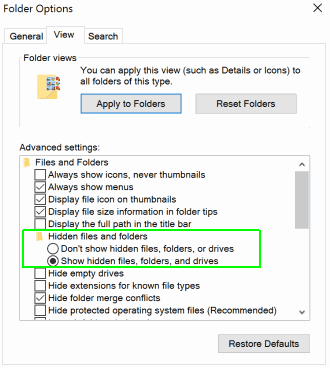
Mainokset
Vaihe 2: Windowsin Spotlight-hakemiston sijainti
Kun olet tehnyt kaikki piilotetut kansiot, tiedostot ja asemat näkyviin, avaa sitten Tiedostonhallinta uudelleen. Mene sitten Tämä tietokone, avaa Paikallinen levy C: asema, napsauta Käyttäjät kansio. Napsauta sen jälkeen kansiota, jolla on käyttäjänimesi, Kotikansio [KÄYTTÄJÄNIMESI], ja mene AppData> Paikalliset paketit> Microsoft. Windows. ContentDileveryManager_cw5n1h2txyewy> LocalState> Omaisuus.
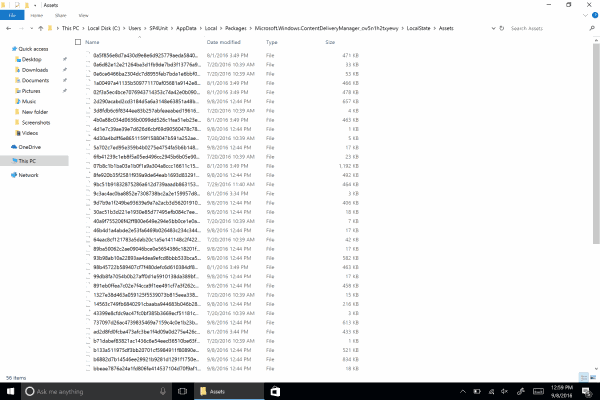
Kaikki kuvat ovat Omaisuus-kansiossa, mutta kuvien selvittäminen on hieman hankalaa, koska kuvat ovat eri muodossa.
Vaihe 3: Kuvien etsiminen ja niiden uudelleennimeäminen
Jotta saat selville taitetun omaisuuden kuvat, sinun tarvitsee vain lajitella tiedostot koon mukaan.
Mainokset
Tiedostojen, joiden koko on yli 500 kt tai 1 Mt, tulisi olla kuvia. Kopioi nämä tiedostot ja liitä se toiseen hakemistoon.
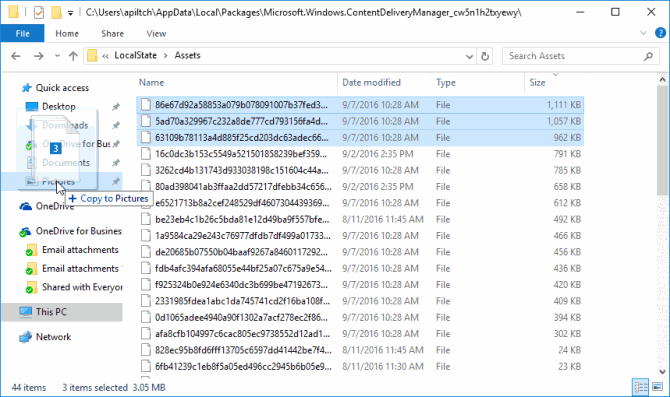
Viimeiseksi sinun on vaihdettava kuvatiedostojen jälkiliite. Joten napsauta tiedostoja hiiren kakkospainikkeella ja valitse Ominaisuudet.
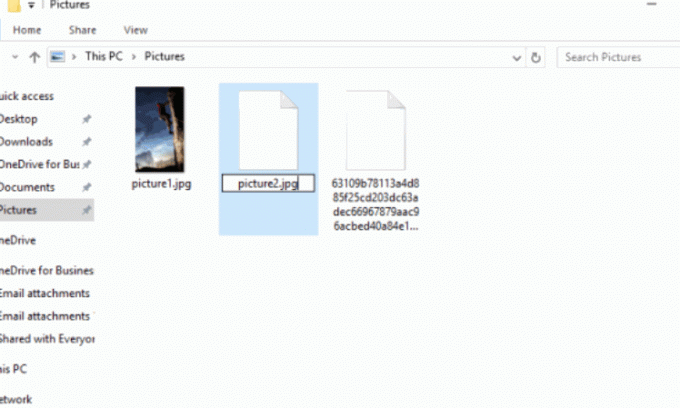
Lisää Nimi-syötteeseen yksinkertaisesti .JPG pääte ja sulje se. Tai voit myös nimetä tiedoston uudelleen tavalliseen tapaan kahdella napsautuksella sitä 1 sekunnin viiveellä ja muuttamalla tiedoston jälkiliitteeksi .JPG.
Johtopäätös
Olen varma, että ymmärrät nyt täysin, kuinka voit etsiä ja löytää Windows 10 Spotlight Lock Screen -kuvia. Jos haluat lisätä valokuvasi luetteloon, voit lisätä sen myös. Lisää vain korkealaatuisia kuvia, jotta se näyttää kauniilta tietokoneen lukitusnäytöltä.
Toimittajan valinta:
- 5 parasta Android-yhteensopivaa hiirtä vuonna 2020
- Kuinka korjata ristiriidan näytön jaon ääni ei toimi?
- Kuinka korjata Bluetooth-viive Windows 10: ssä
- Korjaa, jos et kuule ketään ristiriidassa
- Miten avata .DAT-tiedostot Windows 10: ssä
Rahul on tietojenkäsittelytieteen opiskelija, jolla on valtava kiinnostus tekniikan ja salausvaluutan aiheisiin. Hän viettää suurimman osan ajastaan joko kirjoittamalla tai kuuntelemalla musiikkia tai matkustamalla tuntemattomissa paikoissa. Hän uskoo, että suklaa on ratkaisu kaikkiin hänen ongelmiinsa. Elämä tapahtuu, ja kahvi auttaa.



